خوش آموز درخت تو گر بار دانش بگیرد، به زیر آوری چرخ نیلوفری را
رفع ارور بلواسکرین aoddriver2.sys
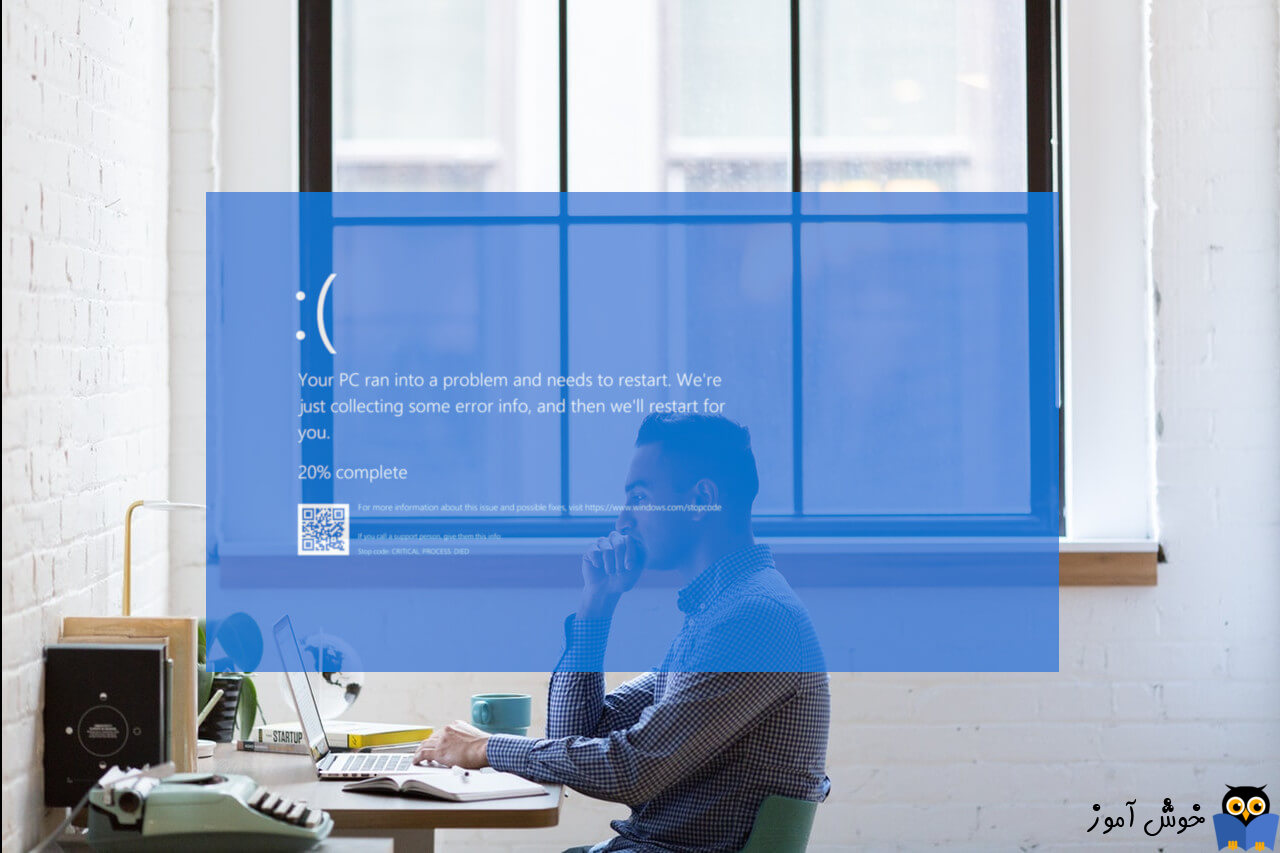
نرم افزار AMD OverDrive یک ابزار تولید شده توسط کمپانی بزرگ AMD است که به کاربران در کنترل فن و فرکانس پردازنده کمک می کند و به کاربرانی که از پردازنده های AMD استفاده می کند، این ابزار کمک می کند تا حداکثر Performance را از پردازنده خود شاهد باشند. با این وجود هرگونه تداخلی با نرم افزار AMD OverDrive می تواند در سیستم های ویندوزی منجر به ارور بلواسکرین aoddriver2.sys شود. از ویندوز 7 تا به الان کاربران بسیاری گزارش این خطا را مطرح کرده اند.

فایل aoddriver2.sys یک فایل ویندوزی است که به سیستم اجازه می دهد تا به سخت افزار یا دستگاه های متصل شده ارتباط برقرار کند و در اینجا دقیقا منظور CPU است. واقعیت این است که درایور دسترسی مستقیم و دایرکت به کرنل سیستم عامل ویندوز دارد و هر تداخلی بین سخت افزار و درایور می تواند طبعات بدی مثل ارورهای بلواسکرین و حتی خاموش شدن سیستم داشته باشد. چنانچه شما کاربران عزیز هم با ارور صفحه آبی aoddriver2.sys مواجه شده اید در این پست راه حل هایی برای رفع این ارور مطرح شده است که می توانید آنها را بکار بگیرید.
به عنوان مثال، نرم افزار AMD OverDrive توسط پردازنده های سری Ryzen پشتیبانی نمی شود و در عوض AMD یک جایگزینی به نام Utility Master Ryzen ارائه کرده است. حالا اگر در سیستمی که پردازنده سری Ryzen دارد، اقدام به نصب ابزار AMD OverDrive کنید ممکن است با ارور aoddriver2.sys مواجه شوید. رفع این خطای بلواسکرین بسیار چالش برانگیز است و مدام سیستم شما خاموش یا ریستارت می شود. دو ارور عمومی مربوط به فایل aoddriver2.sys در یل مشاهده می کنید که اکثرا کاربران این دو ارور را دریافت می کنند:
uninstall کردن نرم افزارهایی که از ویندوز حذف نمی شوند
uninstall کردن برنامه از ویندوزهای 7،8.1،10
برطرف کردن مشکلات نصب یا حذف نرم افزار در ویندوز با استفاده از ابزار Install and Uninstall Troubleshooter مایکروسافت
اگر با انجام روش هاي فوق هنوز مشکل را داريد، بازيابي Restore point را انجام دهيد. اين روش را تنها در صورتي مي توانيد استفاده کنيد که از قبل Restore Point از ويندوز تهيه کرده باشيد و در سيستم تان Restore Point اي از قبل براي بازيابي وجود داشته باشد. اگر Restore Point اي از ويندوز که قبلا آنها را تهيه کرده ايد داريد، مي توانيد آن را بازيابي کنيد. اگر از نحوه بازيابي Restore Point آشنايي نداريد مي توانيد به لينک زير مراجعه کنيد. در لينک زير هم نحوه تهيه Restore Point و هم نحوه بازيابي آن مطرح شده است و شما فقط به قسمت بازيابي Restore Point نياز داريد.
از اين رو لطفا Command Prompt را بصورت Run as administrator اجرا کرده و دستور زير را وارد و enter کنيد.

براي اجراي دستور فوق دقايقي زمان صرف خواهد شد که تا پايان اجراي دستور بايد منتظر بمانيد. پس از اجراي کامل دستور فوق، سيستم را ريستارت کرده و وضعيت ارور را بررسي کنيد. اگر در اجرای دستور فوق با ارور مواجه شدید، دستور DSIM که در ادامه گفته شده را انجام دهید و سپس SFC را اجرا کنید.
اگر دستور SFC به طو کامل اجرا شد ولی مشکل برطرف نشد و یا اجرای دستور SFC با مشکل مواجه شد، ابزار دیگری که از آن استفاده خواهیم کرد، DSIM می باشد. پس دوباره Command Prompt را به صورت Run as administartor اجرا کرده و دستور زیر را در آن وارد و Enter کنید.

اجرای دستور فوق هم ممکن است دقایقی به طول بیانجامد. تا کامل شدن اجرای این دستور باید منتظر بمانید. پس از اجرای کامل دستور سیستم را ریستارت و وضعیت ارور را بررسی کنید. اگر در اجرای دستور SFC مشکل داشتید دوباره دستور SFC را اجرا کنید.
اگر به ویندوز در حالت عادی به هیچ وجه دسترسی ندارید، در محیط WinRE اقدام به باز کردن Command Prompt کرده و دستورات فوق را اجرا کنید. برای این منظور، لطفا DVD نصب ویندوز را در دستگاه DVD Rom قرار داده و ویندوز را از روی DVD بوت کنید. سپس به مرحله Press any key to boot from CD or DVD وارد می شوید که برای بوت باید یک کلید دلخواه از کیبورد را بفشارید.

همینطور سایر مراحل را Next کنید تا وارد مرحله شکل زیر شوید. در این مرحله از پایین سمت چپ، لینک Repair your computer را کلیک کنید.

بدین ترتیب پنجره choose an option ظاهر خواهد شد که در اینجا باید گزینه Troubleshoot را کلیک کنید.

در این مرحله هم گزینه Advanced option را کلیک کنید.

در پنجره Advanced options هم گزینه command prompt را کلیک کنید.

سپس دستورات فوق را اجرا کرده و سیستم را ریستارت و وضعیت ارور را بررسی کنید.
خود بنده در مواجه شدن با این ارور راه حل ها بسیار زیادی را دنبال کردم و متاسفانه هیچ Restore point ای هم برای بازیابی نداشتم و سایر راه حل ها(و راه حل های بسیار دیگری) هم جواب ندادند و ارور کماکان پابرجا بود که در آخر مجبور به نصب مجدد ویندوز شدم. این ارور همانطور که ابتدای پست گفته شد، بسیار چالش برانگیز است و چنانچه شما عزیزان راه حل هایی را دارید که با بکارگیری آنها برای رفع این ارور جواب گرفته اید، لطفا آنها را در قسمت ثبت نظرات با ما و سایر دوستان تان به اشتراک قرار دهید.

فایل aoddriver2.sys یک فایل ویندوزی است که به سیستم اجازه می دهد تا به سخت افزار یا دستگاه های متصل شده ارتباط برقرار کند و در اینجا دقیقا منظور CPU است. واقعیت این است که درایور دسترسی مستقیم و دایرکت به کرنل سیستم عامل ویندوز دارد و هر تداخلی بین سخت افزار و درایور می تواند طبعات بدی مثل ارورهای بلواسکرین و حتی خاموش شدن سیستم داشته باشد. چنانچه شما کاربران عزیز هم با ارور صفحه آبی aoddriver2.sys مواجه شده اید در این پست راه حل هایی برای رفع این ارور مطرح شده است که می توانید آنها را بکار بگیرید.
What causes aoddriver2.sys errors?
خطای aoddriver2.sys می تواند به دلایل مختلف ایجاد شود و یکی از آنها نصب نرم افزار AMD OverDrive با CPU ناسازگار است.به عنوان مثال، نرم افزار AMD OverDrive توسط پردازنده های سری Ryzen پشتیبانی نمی شود و در عوض AMD یک جایگزینی به نام Utility Master Ryzen ارائه کرده است. حالا اگر در سیستمی که پردازنده سری Ryzen دارد، اقدام به نصب ابزار AMD OverDrive کنید ممکن است با ارور aoddriver2.sys مواجه شوید. رفع این خطای بلواسکرین بسیار چالش برانگیز است و مدام سیستم شما خاموش یا ریستارت می شود. دو ارور عمومی مربوط به فایل aoddriver2.sys در یل مشاهده می کنید که اکثرا کاربران این دو ارور را دریافت می کنند:
• SYSTEM_SERVICE_EXCEPTION AODDriver2.SYS
• SYSTEM_THREAD_EXCEPTION_NOT_HANDLED AODDriver2.SYS
Solution 1: Uninstall AMD OverDrive
اولین و مهمترین کاری که در این خصوص پیشنهاد می شود این است که برنامه AMD OverDrive را از سیستم تان uninstall کنید.uninstall کردن نرم افزارهایی که از ویندوز حذف نمی شوند
uninstall کردن برنامه از ویندوزهای 7،8.1،10
برطرف کردن مشکلات نصب یا حذف نرم افزار در ویندوز با استفاده از ابزار Install and Uninstall Troubleshooter مایکروسافت
Solution 2: Use System Restore
اگر با انجام روش هاي فوق هنوز مشکل را داريد، بازيابي Restore point را انجام دهيد. اين روش را تنها در صورتي مي توانيد استفاده کنيد که از قبل Restore Point از ويندوز تهيه کرده باشيد و در سيستم تان Restore Point اي از قبل براي بازيابي وجود داشته باشد. اگر Restore Point اي از ويندوز که قبلا آنها را تهيه کرده ايد داريد، مي توانيد آن را بازيابي کنيد. اگر از نحوه بازيابي Restore Point آشنايي نداريد مي توانيد به لينک زير مراجعه کنيد. در لينک زير هم نحوه تهيه Restore Point و هم نحوه بازيابي آن مطرح شده است و شما فقط به قسمت بازيابي Restore Point نياز داريد.
Solution 3: Run Windows File Checker
گاها خطای مربوط به sys فایل ها ممکن است به دلیل خرابی فایلهای مربوطه باشد. اگر واقعا چنین باشد، برای رفع خرابی و تعمیر آن توصیه می شود که از ابزار SFC ویندوز استفاده کنید.از اين رو لطفا Command Prompt را بصورت Run as administrator اجرا کرده و دستور زير را وارد و enter کنيد.
sfc/ scannow

براي اجراي دستور فوق دقايقي زمان صرف خواهد شد که تا پايان اجراي دستور بايد منتظر بمانيد. پس از اجراي کامل دستور فوق، سيستم را ريستارت کرده و وضعيت ارور را بررسي کنيد. اگر در اجرای دستور فوق با ارور مواجه شدید، دستور DSIM که در ادامه گفته شده را انجام دهید و سپس SFC را اجرا کنید.
اگر دستور SFC به طو کامل اجرا شد ولی مشکل برطرف نشد و یا اجرای دستور SFC با مشکل مواجه شد، ابزار دیگری که از آن استفاده خواهیم کرد، DSIM می باشد. پس دوباره Command Prompt را به صورت Run as administartor اجرا کرده و دستور زیر را در آن وارد و Enter کنید.
DISM /Online /Cleanup-Image /RestoreHealth

اجرای دستور فوق هم ممکن است دقایقی به طول بیانجامد. تا کامل شدن اجرای این دستور باید منتظر بمانید. پس از اجرای کامل دستور سیستم را ریستارت و وضعیت ارور را بررسی کنید. اگر در اجرای دستور SFC مشکل داشتید دوباره دستور SFC را اجرا کنید.
اگر به ویندوز در حالت عادی به هیچ وجه دسترسی ندارید، در محیط WinRE اقدام به باز کردن Command Prompt کرده و دستورات فوق را اجرا کنید. برای این منظور، لطفا DVD نصب ویندوز را در دستگاه DVD Rom قرار داده و ویندوز را از روی DVD بوت کنید. سپس به مرحله Press any key to boot from CD or DVD وارد می شوید که برای بوت باید یک کلید دلخواه از کیبورد را بفشارید.

همینطور سایر مراحل را Next کنید تا وارد مرحله شکل زیر شوید. در این مرحله از پایین سمت چپ، لینک Repair your computer را کلیک کنید.

بدین ترتیب پنجره choose an option ظاهر خواهد شد که در اینجا باید گزینه Troubleshoot را کلیک کنید.

در این مرحله هم گزینه Advanced option را کلیک کنید.

در پنجره Advanced options هم گزینه command prompt را کلیک کنید.

سپس دستورات فوق را اجرا کرده و سیستم را ریستارت و وضعیت ارور را بررسی کنید.
خود بنده در مواجه شدن با این ارور راه حل ها بسیار زیادی را دنبال کردم و متاسفانه هیچ Restore point ای هم برای بازیابی نداشتم و سایر راه حل ها(و راه حل های بسیار دیگری) هم جواب ندادند و ارور کماکان پابرجا بود که در آخر مجبور به نصب مجدد ویندوز شدم. این ارور همانطور که ابتدای پست گفته شد، بسیار چالش برانگیز است و چنانچه شما عزیزان راه حل هایی را دارید که با بکارگیری آنها برای رفع این ارور جواب گرفته اید، لطفا آنها را در قسمت ثبت نظرات با ما و سایر دوستان تان به اشتراک قرار دهید.





نمایش دیدگاه ها (0 دیدگاه)
دیدگاه خود را ثبت کنید: